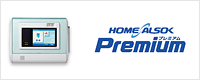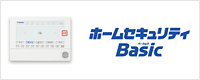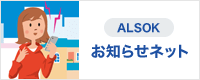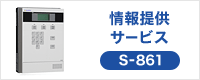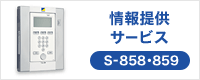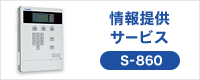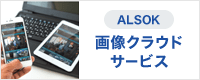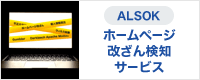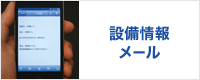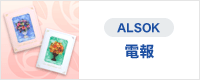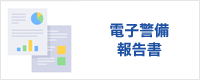ALSOK安否確認サービス
メールアドレスの初期登録方法について(初回のみ)
※ ご契約時にお客様にてお決めいただいた「メールアドレス初期登録用URL」となります。詳しくは貴社の管理担当者様にご確認ください。
「enter」を押すと、ログイン画面に移動します。
※ ログイン画面に移動しない場合、恐れ入りますが上記URL(https://〜)をブラウザ上部のアドレスバーにご入力ください。
ログイン画面で、ログインID、パスワードを入力しログインボタンを押してください。
※ ログインID、パスワードについては、貴社の管理担当者様にご確認ください。
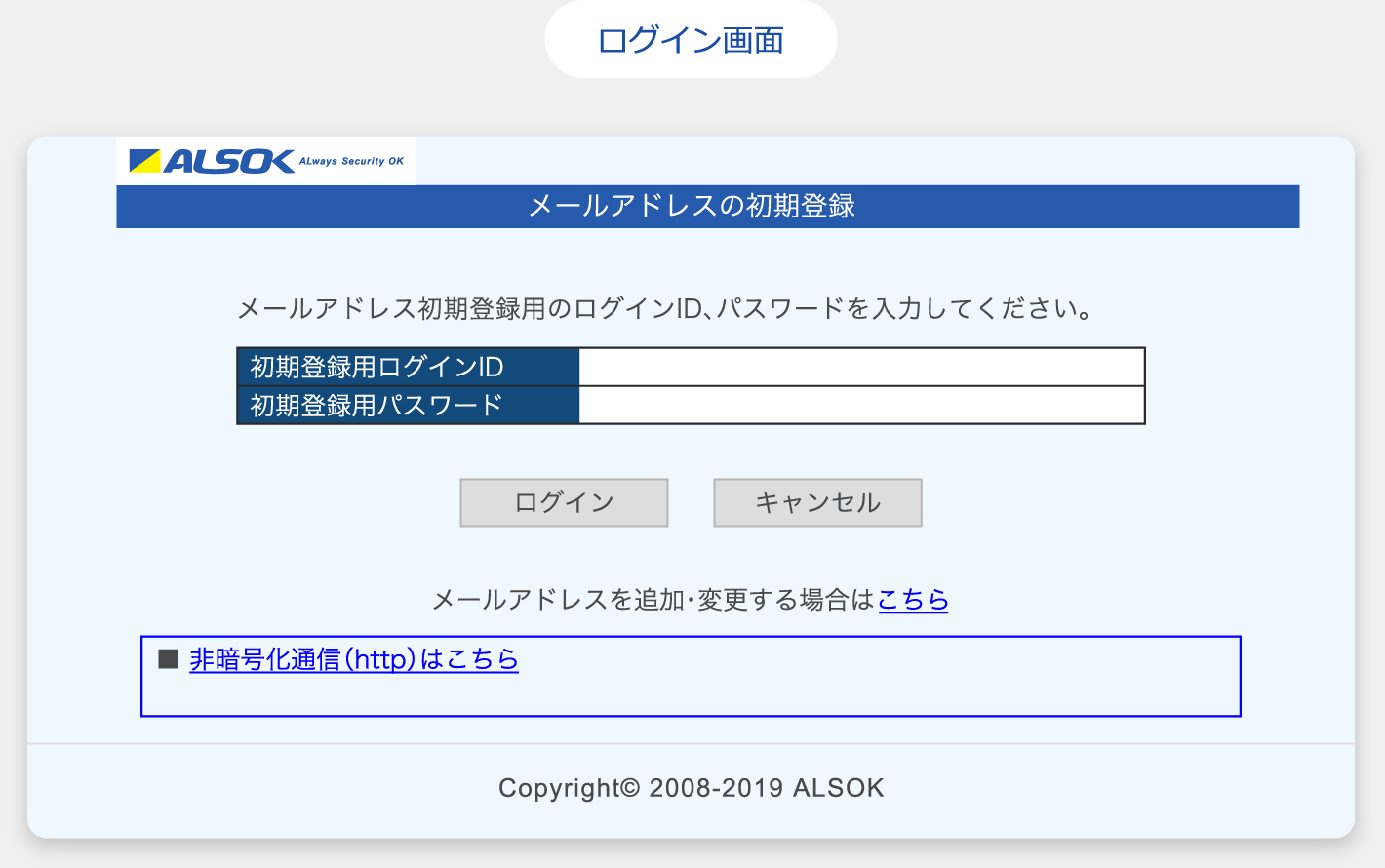
通常のログイン、メールアドレスの変更・削除方法
02-1 通常のログイン方法について
※ ご契約時にお客様にてお決めいただいた「安否確認サービスURL」となります。詳しくは貴社の管理担当者様にご確認ください。
「enter」を押すと、ログイン画面に移動します。ログイン画面で、ログインID、パスワードを入力しログインボタンを押してください。
※ ログイン画面に移動しない場合、恐れ入りますが上記URL(https://〜)をブラウザ上部のアドレスバーにご入力ください。
※ ログインID、パスワードは、初期登録完了時に届いた「##登録完了のお知らせ##」メールに記載されたもの、もしくはお客様自身で変更されたログインID、パスワードをご入力ください。
※ ログインID、パスワードが分からなくなった際は、ログイン画面上の「ログインID、パスワードがわからない方はこちら」をご覧ください。
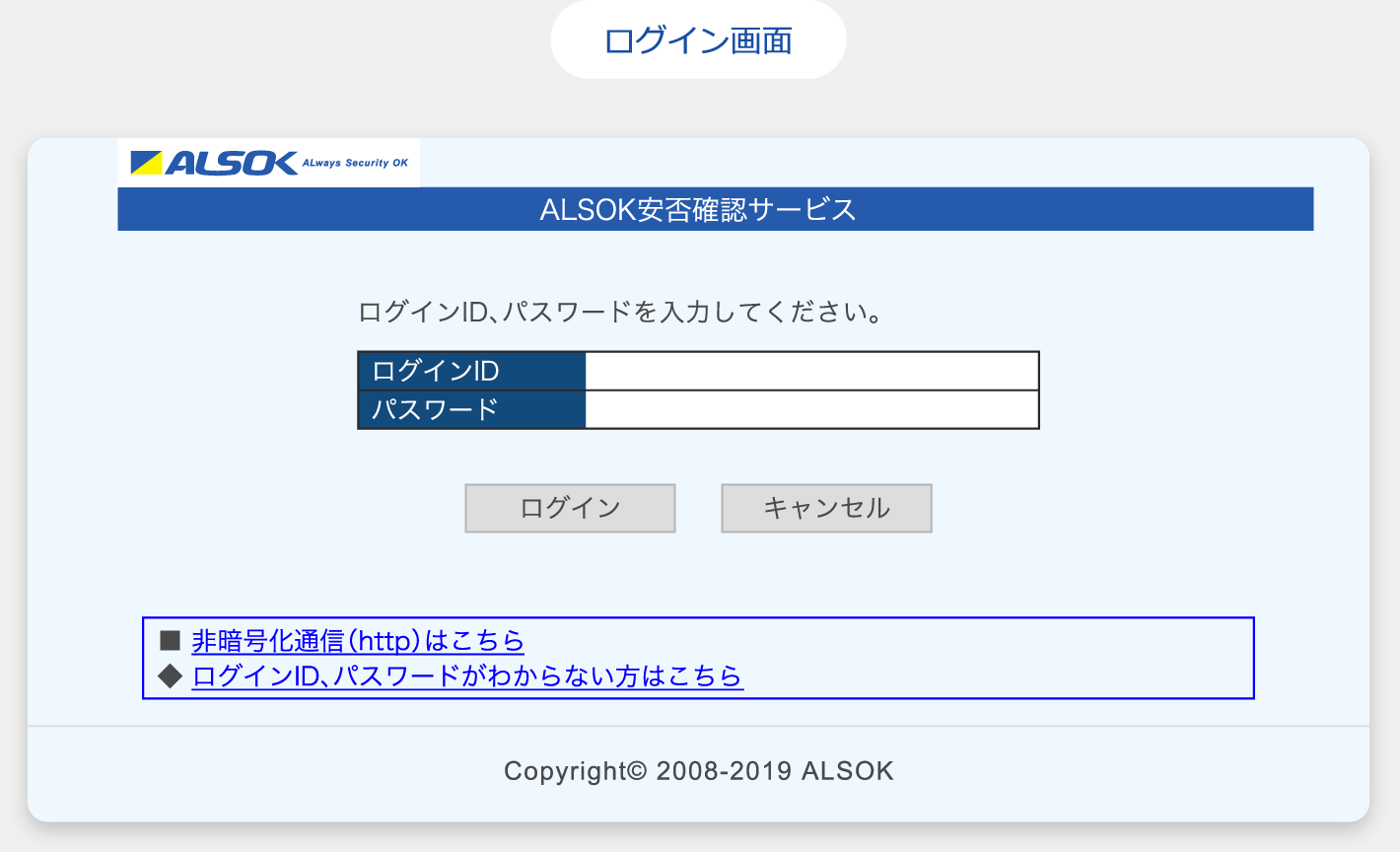
02-2 メールアドレスを変更・追加・削除する場合
① ログイン後、「情報・設定画面」で「メールアドレス設定」をクリックし、現在設定されている情報を確認します。
※ ログインID、パスワードが分からなくなった際は、ログイン画面上の「ログインID、パスワードがわからない方はこちら」をご覧ください。
② 必要に応じ、[変更]/[削除]/[追加]ボタンを押し、作業を行ってください。
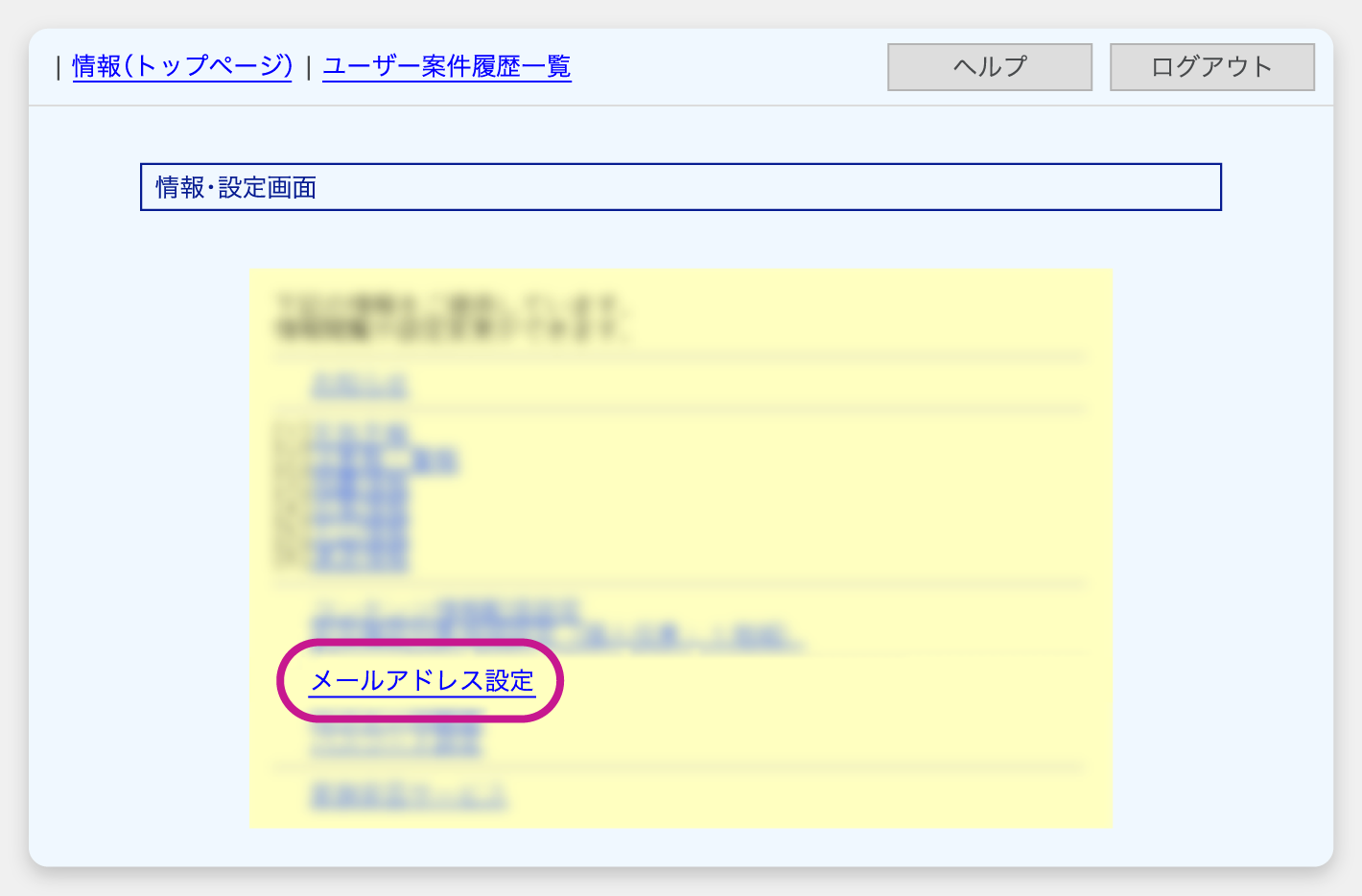
安否確認メールが届いた場合
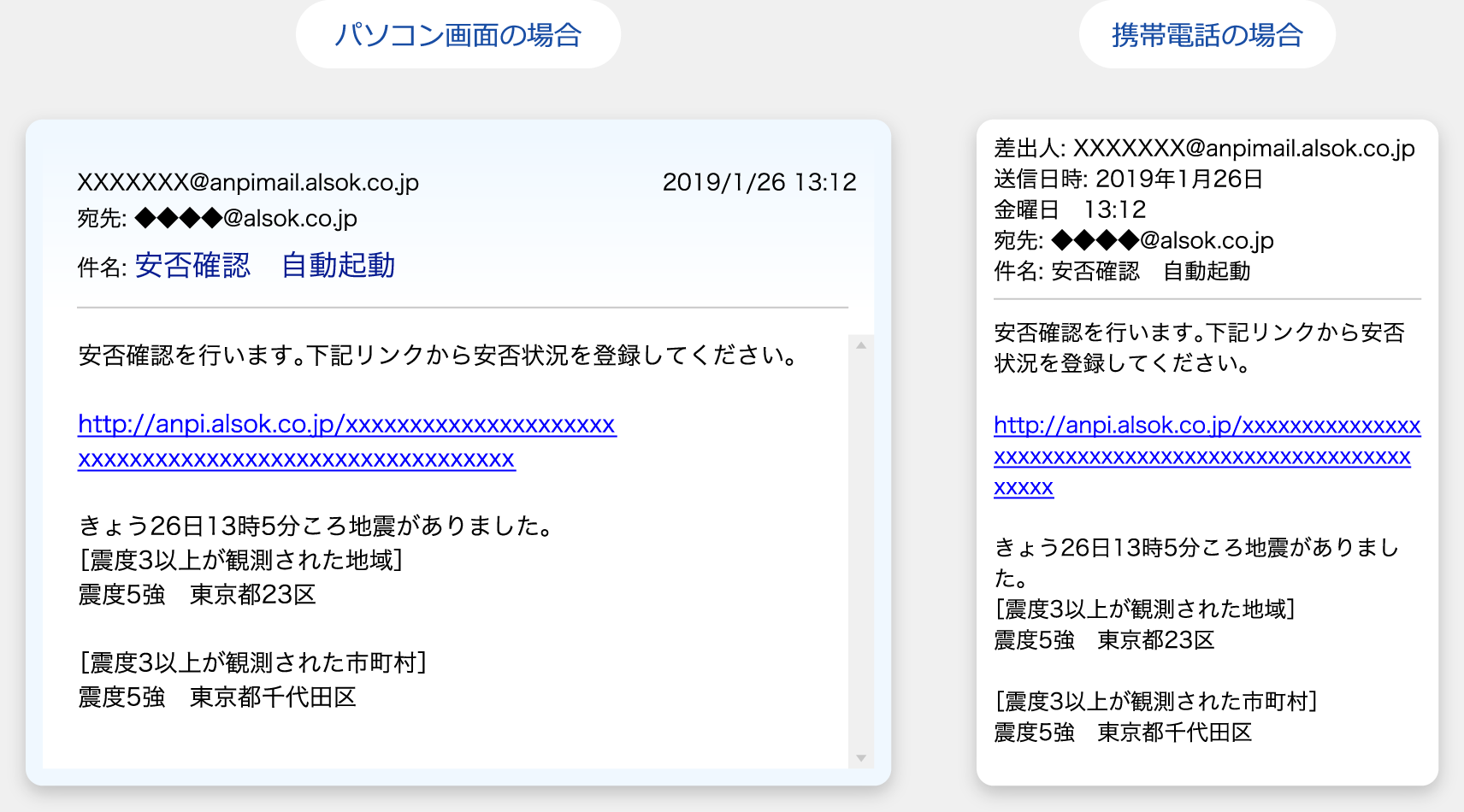
登録されたメールアドレスに「安否確認メール」が届きますので、記載されたURLをクリックし、設問にご回答ください。
※ 安否確認メールが届かない場合は、貴社の管理担当者様にご確認ください。
ログインID、パスワードが分からなくなった場合
※ ご契約時にお客様にてお決めいただいた「安否確認サービスURL」となります。詳しくは貴社の管理担当者様にご確認ください。
「enter」を押すと、ログイン画面に移動します。ログイン画面で「ログインID、パスワードがわからない方はこちら」をご覧ください。
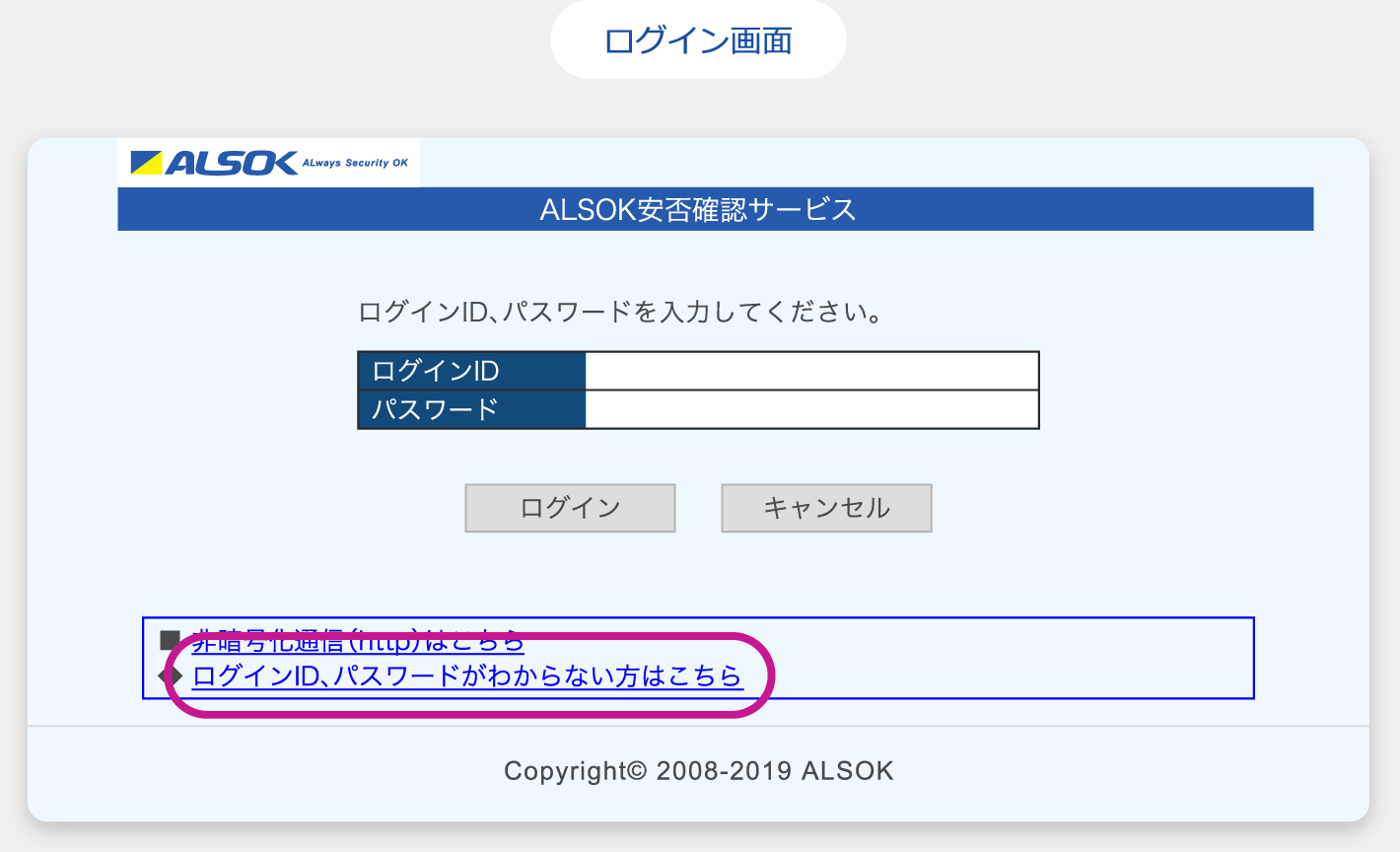
登録されているメールアドレスを入力し、[実行]ボタンを押してください。
登録されているメルアドレス宛に、ログインIDとパスワード、ログイン用URLを記載したメールが送信されます。
※ 登録されているメールアドレスが無効になっているなど使用できない状態の場合は、メールが送信されません。その場合は貴社の管理担当者様にご相談ください(パスワードの初期化など)。